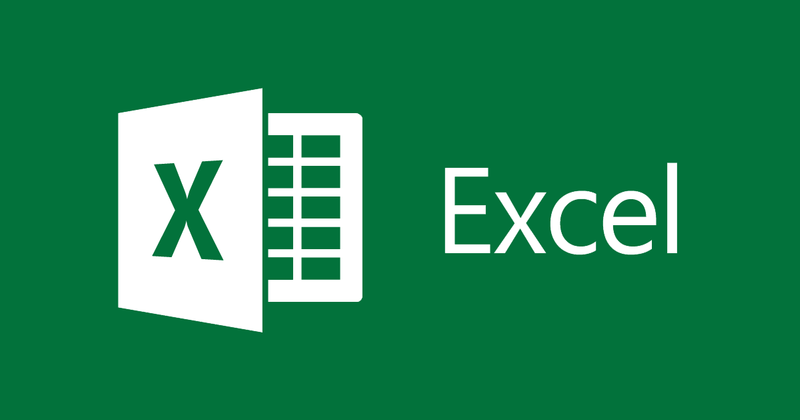
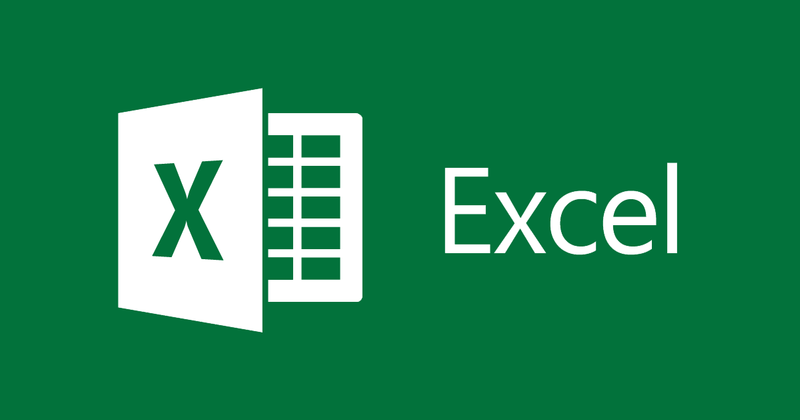
Come numerare rapidamente le pagine in Excel
- 24-07-2022
- thuypham
- 0 Comments
Ci sono molti utenti di Excel che non sanno se i dati di Excel devono essere numerati o meno? La maggior parte, in molti casi, non è necessario digitare. Tuttavia, ci sono anche casi in cui è necessario numerare le pagine per renderle facilmente distinguibili. Quindi anche come numerare le pagine in Excel è una domanda che interessa a molte persone. L'articolo qui sotto ti aiuterà a farlo.
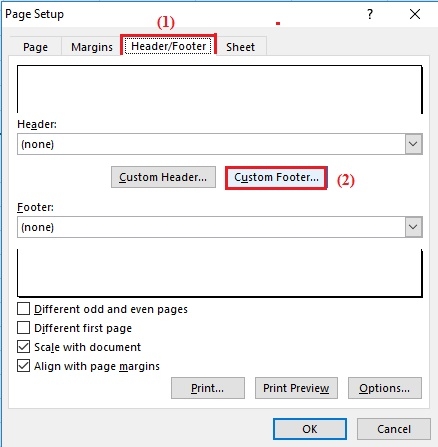
Sicuramente hai familiarità con la numerazione delle pagine in Word. Tuttavia, con Excel, poche persone conoscono questa operazione. Poiché Excel funziona su ogni foglio, non è davvero superfluo. Tuttavia, Excel fornisce ancora agli utenti la numerazione delle pagine.
Nello specifico, i passaggi sono i seguenti:
- Passaggio 1: apri il file Excel , quindi fai clic sulla scheda Layout di pagina e fai clic sull'icona nell'angolo in basso a destra come mostrato.
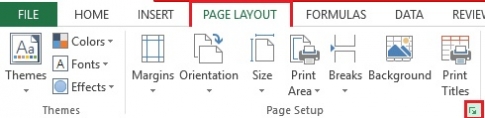
- Passaggio 2: in quel momento, si apre la finestra Imposta pagina , seleziona la voce Hearter/Footer.
Successivamente, scegli la posizione in cui numerare la pagina.
+ Intestazione personalizzata: personalizza il titolo.
+ Piè di pagina personalizzato: personalizza il piè di pagina
Qui, scelgo la voce "Piè di pagina personalizzato" .
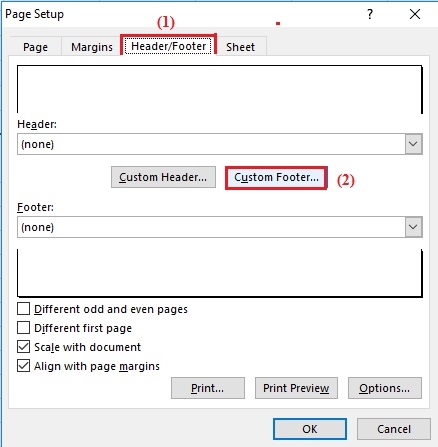
- Passaggio 3: viene visualizzata la finestra di dialogo Piè di pagina.
Qui hai tre opzioni dove inserire il numero di pagina: destra, sinistra o al centro della pagina. In qualsiasi posizione si desidera posizionare, posizionare il puntatore del mouse su quella posizione e fare clic sull'icona accanto all'icona della lettera A come mostrato.
In questo articolo ho scelto di inserire al centro il numero di pagina.
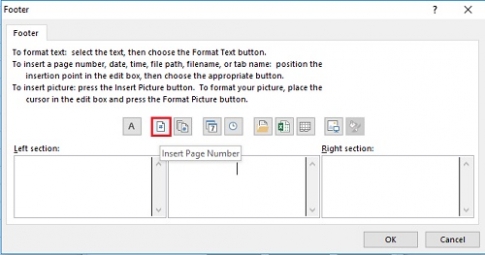
- Passaggio 4: Quindi appariranno le parole "&Pagina" , infine devi solo fare clic su "OK".
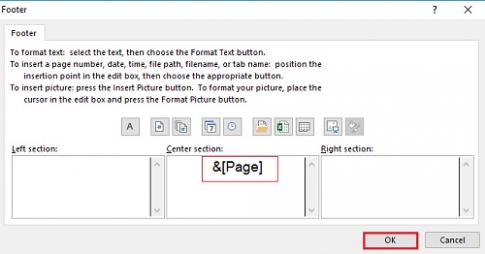
- Passaggio 5: per visualizzare in anteprima i risultati che hai ottenuto, fai clic su "Anteprima di stampa".
La finestra si apre, vedrai il numero di pagina al centro della parte inferiore della pagina.
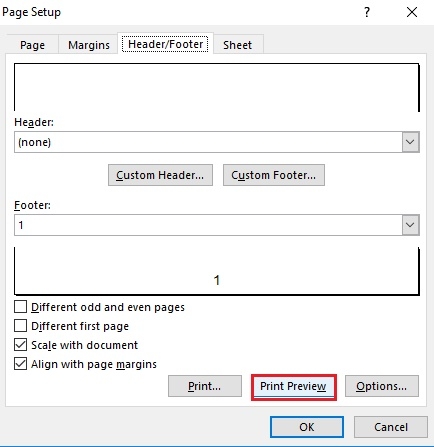
- Passaggio 6: per tornare indietro, fare clic su "Imposta pagina".
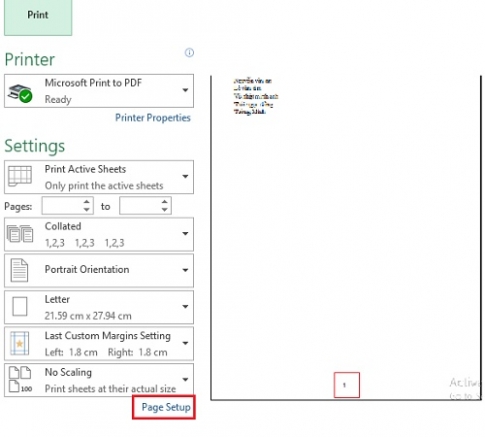
- Passaggio 7: Infine, fai clic su "Ok" per completare la numerazione delle pagine.
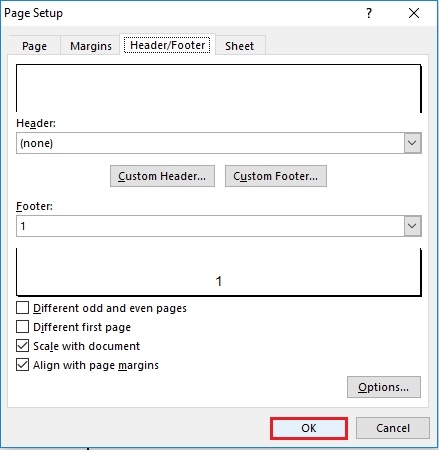
Con Excel, la numerazione delle pagine non è realmente necessaria. Tuttavia, quando si stampano molti documenti Excel, la numerazione delle pagine è estremamente necessaria. Ti impedisce di confonderti tra le pagine. Pertanto, credo che anche questa sia per te un'operazione necessaria. Spero che questo articolo ti sia di aiuto.
Buona fortuna !!













